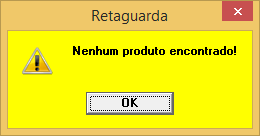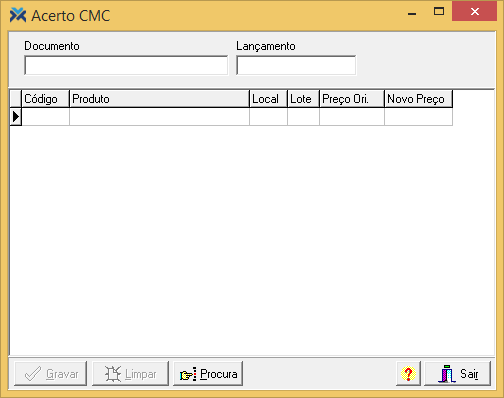CMC
Para abrir a tela de CMC, no Retaguarda, acesse: Estoque > Digitações > Acerto Custo Médio Contábil.
Veja para que servem os campos:
1 Documento: Número que identifica o processo.
2 Lançamento: Data do lançamento do acerto. O sistema sugere a data atual, mas pode ser alterada.
3 Código: Informe o código reduzido do produto que terá seu CMC alterado. Ou utilize o botão Procurar para fazer a busca. Este botão apresentará a seguinte tela:
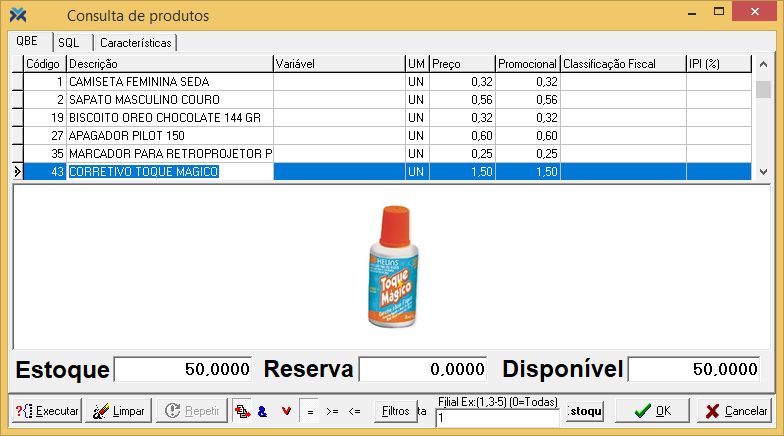
Se for informado um produto sem estoque para a alteração do CMC, o sistema vetará a operação e exibirá a seguinte mensagem:
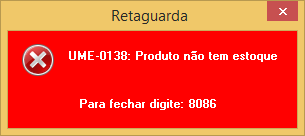
4 Produto: Este campo é preenchido automaticamente com a descrição do produto informado.
5 Local: Localização de estoque do item.
6 Lote: Lote do produto.
7 Preço Ori: Informa o CMC atual do produto. Este campo é preenchido automaticamente pelo sistema e não permite alteração.
8 Novo Preço: Novo CMC do item.
Depois de informar todos os produtos que necessitam de acerto no CMC, aperte o botão Gravar. O sistema emitirá o seguinte questionamento:
Se você clicar em Sim, todos os produtos em questão terão o CMC atualizado. Clicando em Não, nada acontece e o sistema apenas aguardará por uma nova ação sua.
Agora, se você apertar o botão Limpar, o sistema emitirá a seguinte questão:
Clicando em Sim, todos os dados informados serão descartados e o cursor irá para o campo Documento, aguardando uma nova inserção de dados. Apertando Não, o sistema apenas aguarda a sua próxima ação.
Atualização do CMC
Além do acerto do CMC, também pode ser feita a sua atualização. Esta funcionalidade possibilita atualizar vários produtos de uma única vez. Utilizando-se desta possibilidade, o sistema busca todas as movimentações de venda com estoque negativo. Para cada movimentação encontrada, o processo atualiza o CMC da movimentação com o CMC da última compra do produto em questão.
Para abrir esta tela, use as teclas de atalho Alt + F12 e digite Atualização de CMC:
Entenda a função de cada campo:
1 Código da Filial: O sistema informa o código da filial do menu (padrão). Porém, você pode alterar o código.
2 Produto de: Você deve indicar a partir de qual produto iniciará a atualização do CMC.
3 Produto até: Digite o produto em que encerrará a atualização.
4 % para cálculo: Escolha o percentual que deverá ser utilizado para o recálculo do CMC.
5 A partir de: Informe a data a partir da qual o CMC será atualizado.
Ao terminar a digitação dos dados, basta apertar o botão Gravar. O sistema emitirá o seguinte questionamento:

Clique em Sim. O sistema confirmará a operação:
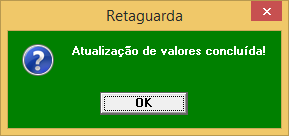
Agora, caso não haja nenhum produto entre os informados para fazer a atualização do CMC, a seguinte mensagem será exibida: